Як підключити навушники Bose до ПК
Що потрібно знати
- Відкрийте Центр дій Windows 10 > увімкніть Bluetooth, якщо потрібно.
- Клацніть правою кнопкою миші Bluetooth > Перейдіть до Налаштувань > Додайте Bluetooth або інший пристрій > Bluetooth.
- На навушниках Bose: натисніть перемикач живлення вправо, щоб зробити їх видимими. На комп’ютері: виберіть навушники зі списку.
У цій статті розповідається, як підключити та підключити навушники Bose до ПК або ноутбука під керуванням Windows 10. Він також містить додаткову інформацію про використання навушників Bose для ігор і що робити, якщо вони не підключаються до вашого ноутбука.
Як підключити навушники Bose в Windows 10
Ось найпростіший і найшвидший спосіб бездротового підключення вашого ПК з Windows 10 до пари навушників Bose.
-
Натисніть значок квадрата в нижньому правому куті робочого столу, щоб відкрити Центр дій Windows 10.
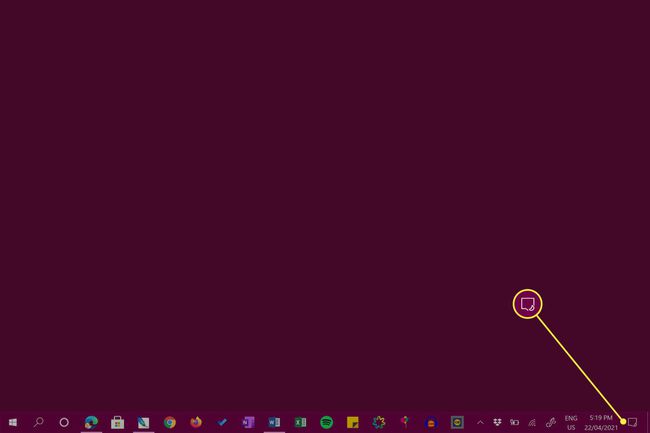
-
Переконайтеся в цьому Bluetooth увімкнено. Значок Bluetooth має бути виділений, якщо він є.

Не хвилюйтеся, якщо слова Не під'єднано з'являються на значку. Це означає, що Bluetooth увімкнено, але ваш комп’ютер з Windows 10 не під’єднано до пристрою Bluetooth.
-
Клацніть правою кнопкою миші Bluetooth і виберіть Перейдіть до Налаштувань.

Якщо ваш пристрій Windows 10 підтримує сенсорне керування, ви також можете відкрити це меню, натиснувши на кнопку Bluetooth.
-
Натисніть Додайте Bluetooth або інший пристрій.

-
Натисніть Bluetooth.
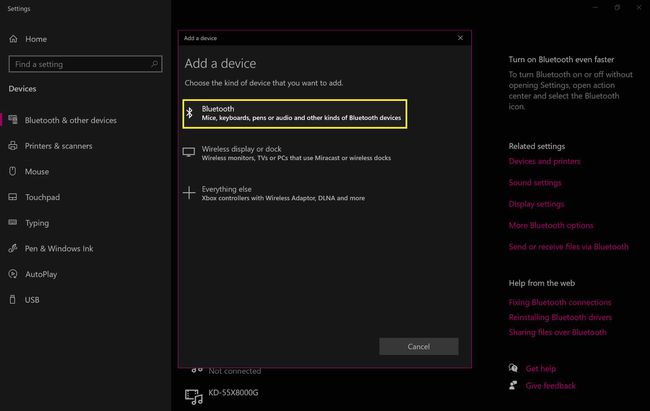
-
Увімкніть навушники Bose і перемістіть перемикач живлення в крайнє праве положення, щоб зробити їх видимими.
Ви повинні почути звуковий сигнал і побачити блимаючий блакитний індикатор на навушниках Bose, якщо все буде успішно виконано.
-
Коли ваші навушники Bose з’являться у списку пристроїв Bluetooth, виберіть їх.
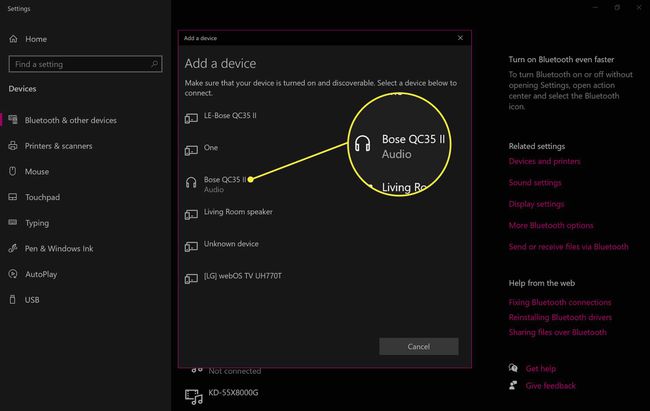
Ваш комп’ютер з Windows 10 може виявити інші пристрої Bose поблизу, тому не забудьте вибрати свій перевірка номера моделі та значка зліва від назви, які мають виглядати як пара навушники.
-
Процес створення пари Windows 10 почнеться негайно, і протягом кількох секунд ви побачите сповіщення про завершення.
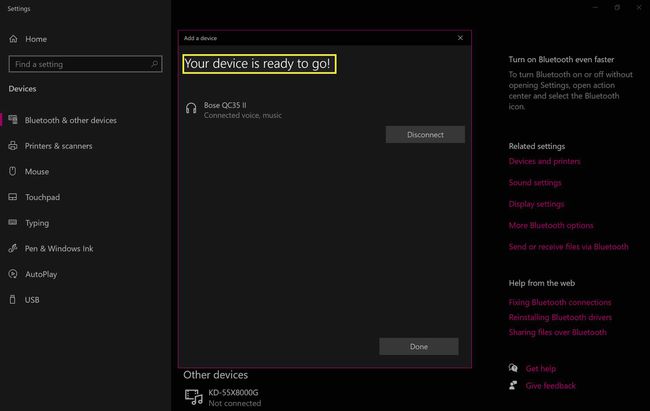
-
Ваші навушники Bose тепер автоматично підключатимуться до комп’ютера з Windows 10 щоразу, коли на ньому ввімкнено Bluetooth і навушники увімкнено.
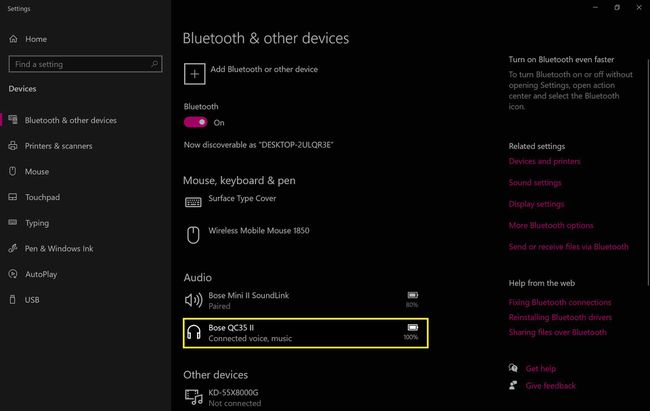
Чи можу я оновити навушники Bose на Windows 10?
Доступна програма Веб-сайт Bose для оновлення навушників, динаміків та інших пристроїв Bose за допомогою комп’ютера з Windows 10. На жаль, цей метод, як відомо, є помилковим і часто не працює для користувачів.

Якщо ви не можете запустити програму Windows 10, набагато швидший спосіб оновити навушники Bose – це скористайтеся програмою Bose Connect, який доступний на пристроях iPhone, iPad та Android. Ця офіційна програма може завантажувати та надсилати оновлення на ваші навушники Bose по бездротовому зв’язку і не потребує жодних кабелів.
Ти можеш підключіть навушники Bose до iPhone або іншим смарт-пристроєм, і все ще використовуйте їх зі своїм комп’ютером з Windows 10. Ви не обмежені одним пристроєм.
Чому мої навушники Bose не підключаються до мого ноутбука?
Багато проблем можуть перешкоджати підключенню навушників Bose до ноутбука чи комп’ютера, наприклад Конфлікти Bluetooth, незаряджені акумулятори та помилки підключення Windows 10. на щастя, Є багато способів полагодити навушники, коли вони перестають працювати, і пошук проблеми зазвичай займає лише кілька хвилин тестування.
Для бездротового підключення до навушників Bose ваш комп’ютер з Windows 10 має підтримувати Bluetooth. Якщо на вашому комп’ютері немає Bluetooth, ви все одно можете підключити навушники Bose через дротовий додатковий кабель. Ви також можете спробувати один із кількох способів додати Bluetooth до комп’ютера.
Чи можу я використовувати навушники Bose для ігор на ПК?
Ви можете використовувати навушники Bose, щоб слухати будь-який звук, який створюється на ПК, будь то телевізійне шоу, відео YouTube, пісня на Spotify або навіть відеоігри. Однак варто пам’ятати, що навушники Bose, як правило, мають невелику затримку при бездротовому підключенні, тому геймери захочуть використовуйте дротове підключення допоміжного кабелю щоб звук належним чином синхронізувався.
Ще варто згадати, що лише одна модель, ігрова гарнітура Bose Quiet Comfort QC35 II, оснащена мікрофоном. Якщо ви хочете спілкуватися в голосовому чаті, граючи у відеоігри на комп’ютері з Windows за допомогою навушників Bose, вам потрібно буде або інвестувати в цю модель, або використовувати окремий мікрофон.
FAQ
-
Як підключити навушники Bose до Mac?
До підключіть навушники Bose до Mac, відчинено Системні налаштування, виберіть Звук > Bluetooth, і переконайтеся, що Bluetooth увімкнено. Натисніть і утримуйте кнопку живлення на навушниках Bose, щоб увійти в режим сполучення, знайдіть навушники в Пристрої і виберіть Підключити. Ви побачите свої навушники у верхній частині вікна "Пристрої" з Підключено етикетці.
-
Як підключити навушники Bose до iPhone?
До підключіть навушники Bose до iPhone, спочатку, завантажте програму Bose Connect, а потім перемістіть перемикач на правому навушнику з червоного на зелений. Коли ви відкриєте програму Bose Connect, ви побачите зображення навушників із повідомленням Перетягніть, щоб підключитися. Проведіть пальцем вниз, щоб почати процес підключення; коли підключення буде підтверджено, торкніться Готовий до гри.
-
Як підключити навушники Bose до Android?
Завантажте програму Bose Connect з магазину Google Play, перемістіть перемикач на правому навушнику з червоного на зелений, а потім відкрийте програму. Натисніть і утримуйте значок Bluetooth і ввімкніть його Пошук пристроїв. Виберіть навушники зі списку доступних пристроїв і введіть ключ доступу, якщо буде запропоновано.
